让你的 VS Code 也能写 C++
现在主流的 C++ IDE 一般是 Visual Studio 和 Dev-C++,但是前者占用高,后者 GUI 太简陋。
所以我们想用最好的文本编辑器 VS Code 来写 C++ 代码。
但是因为 VS Code 没有集成好 C++ 的开发环境,我们必须多走几步。
配置 C++ 环境
在 GitHub 仓库 Releases · niXman/mingw-builds-binaries 下载 C++ 环境。
选择最底下的 win32-seh-ucrt。
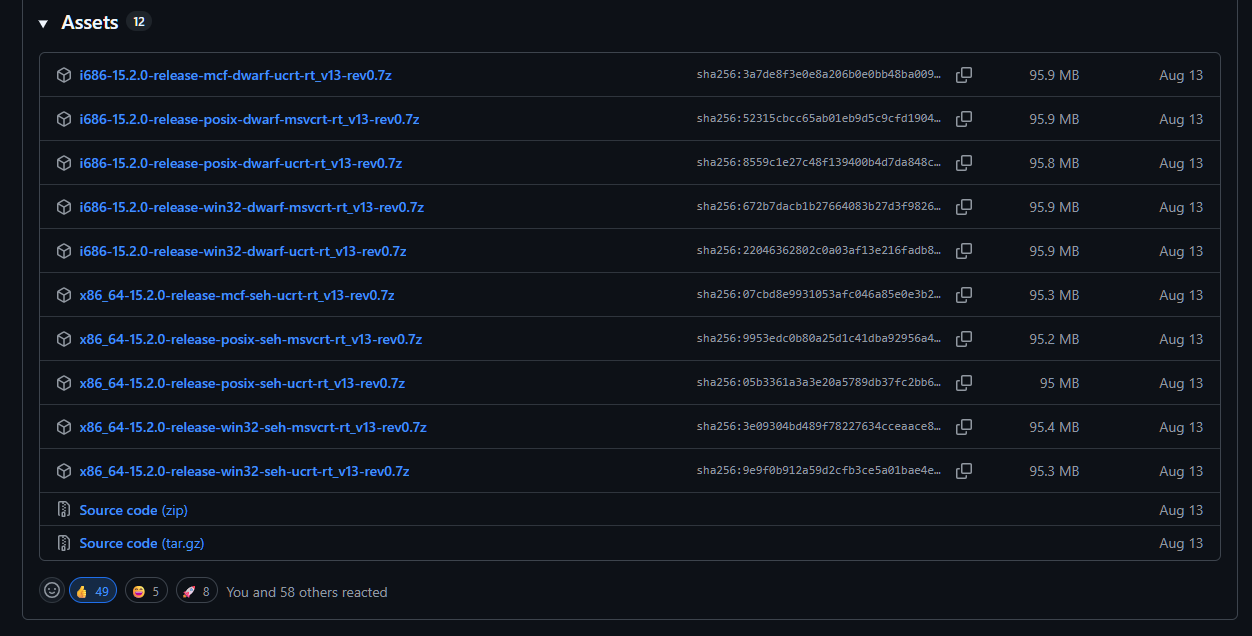
然后把下载好的压缩文件解压到合适的文件夹。我解压在 E:\Programs\ucrt 里面。
然后把二进制目录 bin 放到系统环境变量 Path 里。我应该放入的配置是 E:\Programs\ucrt\mingw64\bin,然后一路按下确定。
环境变量直接在 Windows 自带搜索框中搜索即可
这样就配置好了 C++ 的编译器,接着配置 VS Code。
VS Code 配置
下载两个插件。按下 Ctrl+Shift+X 打开插件市场。
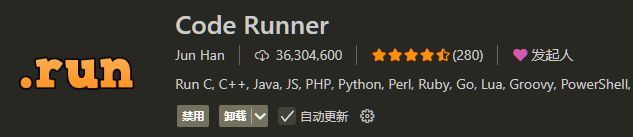
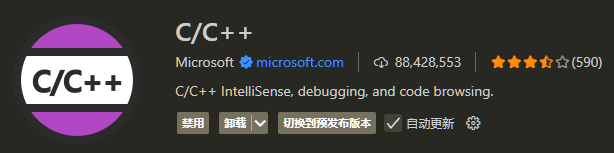
然后按下 F1 搜索 Preferences: Open User Settings,搜索 Code-runner,把 Run In Terminal 打开。
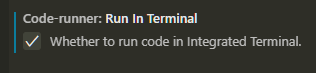
这样做的原因是,Code Runner 自带的终端是只读的终端,如果需要写 ACM 输入输出那就什么都干不了,所以我们要换成 VS Code 内嵌终端。
接着继续按下 F1 搜索 Preferences: Open User Settings (JSON)。Ctrl+F 搜索 code-runner.executorMap,如下面所示修改。
"code-runner.executorMap": {
// 其余省略
//其他地方不要动!
"c": "cd $dir && gcc -fexec-charset=GBK $fileName -o $fileNameWithoutExt && $dir$fileNameWithoutExt",
"cpp": "cd /d $dir && g++ -fexec-charset=GBK $fileName -o $fileNameWithoutExt && .\\$fileNameWithoutExt.exe",
}然后写一个 hello.cpp 测试一下。
#include <iostream>
int main() {
std::cout << "Hello, World!" << std::endl;
return 0;
}按下 Ctrl+Alt+N,如果不出意外,那就会在终端中输出 Hello, World! 了。
一些额外的东西
其实 Code Runner 的配置也可以为 Golang 修改。
"go": "cd /d $dir && go build $fileName && .\\$fileNameWithoutExt.exe"这样在 Ctrl+Alt+N 启动 Code Runner 后,它就会自动编译好 Golang 代码并且执行了。
⚠️注意:配置中使用到了 cd 命令。
cd /d E:\xxxx注意这里的 /d 参数是必要的,它能同时切换盘符(从 C 盘切换到 E 盘)和进入目录,如果不加 /d 就会导致什么都没有发生。
(The end)
🎉